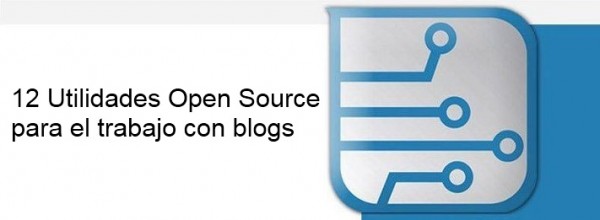Desde que salió el meme de
3 Consejos Para Ser Un Buen Blogger, muy buenos Bloggers han respondido el meme y con este han dicho todo tipo de consejos, desde los más populares, raros, importantes, etc. Por esto creo que es muy buen momento para hacer un post con la recopilación de los mejores y más efectivos consejos dichos por la experiencia de diferentes Bloggers en la Blogosfera.
Mis Consejos:
- Ser un Blogger único, donde exprese su punto de vista sin miedo a nada, y así tu Blog pueda salir del montón.
- Ser vivo y siempre mantenerte actualizado con todo lo que ocurra en el mundo y a tu alrededor, sobre cualquier tipo de temas, ya que es muy importante saber un poco de todo.
- Respetar, conocer y establecer amistad con tus lectores y visitantes, para que sientan que están como en casa y a gusto con tu Blog y el contenido de este!!
Consejos De Otros Bloggers:
1. Constancia: esto no se si es un consejo, más que todo es una virtud, pero para ser buen blogger tienes que tener constancia, si quieres tener un buen blog hay que ponerle empeño y dedicarle tiempo, las cosas no se hacen solas.
Escrito en
Punto Geek2. Aprender de los mejores.
Escrito en
ChicaSEO3.- No crear un blog con el único fin de obtener dinero sino porque nos gusta. No hay mejor satisfacción que ser leído por otros y conseguir lectores fieles.
Escrito en
Alberto Garcia Blog4. Intenta que el diseño de tu blog sea agradable a la vista y sobretodo fácil de leer. No uses fuentes demasiado oscuras ni letras muy pequeñas. Si la vista se cansa al leer un blog, seguramente el lector no volverá más.
Escrito en
Luigix5. Intenta que el contenido lo hagas para disfrutar tú y, si el contenido es hacia lectores provenientes de lectores, piensa que no todos tienen el mismo nivel de cultura en esa temática, luego habla correctamente.
Escrito en
Magarto6. No politizarse. He visto que muchos blog, incluso algunos muy famosos, se han llegado a politizar tanto que pocos de sus artículos se escapan de alguna referencia política. Un claro ejemplo es Gizmodo, cuyos artículos derrochan profundo anti-europeísmo. Si tu blog es de política, adelante, pero si es, por ejemplo, de informática, deja a los políticos a parte que bastante sufrimiento es verles en la televisión.
Escrito en
Tecnobot7. Si Publicas contenido: Entonces aqui desprendo unos cuantos consejos, el primero es que escribas de preferencia por las Mañanas, sobre todo si usas Adsense como Sistema Benéfico de tu Blog, te ayudará a aumentar el coste de tu Publicidad y hará que los clicks por la mañana valgan má; segundo, relacionando con lo anterior, si tienes una Noticia nueva, no la dejes para mañana, podría hacer eco en la blogósfera y reventar, recuerda que quien tiene primero la noticia generalmente se lleva los enlaces; y tercero, invita a tu Público al debate, haz preguntas del contenido publicado, un Blog con una buena cantidad de comentarios y de calidad dan un Plus adicional de los que no muchos sitios pueden demostrar.
Escrito en
Marles Systems8. Ten el blog ordenado y no abuses de la publicidad, queda bastante mal encontrarte publicidad hasta en la sopa

Escrito en
El Blog De Alcanjo9. No te propongas rutinas rígidas – Me refiero a “tengo que escribir 5 artículos diarios”, “antes de las 10:00h ya tengo que haber publicado dos artículos”, “Voy a crear un nuevo blog cada dos semanas…”, etc. Si un día no te apetece escribir, no escribas, y no te sientas mal por ello. Tus cientos o miles de lectores que esperan ansiosos por leer lo que publiques sabrán comprenderlo, y tu cuenta de AdSense no se verá afectada. Si te sientes muy presionado, piensa que si te fuerzas constantemente te vas a quemar en pocos meses.
Escrito en
Adseok10. Intenta exponer el contenido claro. Explica la noticia con pocas palabras y que al leerla de un simple vistazo la gente se quede con el concepto que quieres transmitir, no empieces a dar rodeos o poner explicaciones de más que muchas veces son innecesarias (véase el ejemplo de este post, lo que he hecho arriba está mal, mal y mal) ¡Al grano!
Escrito en
Soy Gik11. No es un trabajo: Tómatelo con calma, no llegues a pensar que es un deber escribir todos los días en tu blog. Aveces es mejor descansar algunos días para luego volver con más fuerza.
Escrito en
Frances Josep12. Enlazar a la fuente de las noticias que no son obra propia… Este consejo no sirve para mejorar la redacción de los artículos o atraer lectores a nuestro blog, pero creo que esta cuestión básica (que muchos olvidan) es fundamental para ganarse el respeto que de los demás nos merecemos, ya que nuestra postura frente a la “competencia” decaerá considerablemente (y no olviden que después querremos que esa “competencia” cite nuestras propias creaciones… Es una ida y vuelta de enlaces, un dar y recibir)… Este consejo también se relaciona con no atribuirse descubrimientos de los demás, ya que tarde o temprano los lectores se darán cuenta de que tan mentirosos fuimos…
Escrito en
Leegar Blog13. Humildad: Es mis 5 meses blogueando me di cuenta que siempre uno encuentra gente que sabe mas, sea el tema que sea, nunca subestimes a tus lectores por mas que sepas mucho de una temática, explica tu punto y acepta las criticas o comentarios que no comparten lo que dices. Por otro lado esto es lo que hace divertido un blog, si todos pensáramos igual sería realmente muy aburrido y realmente se aprendería muy poco.
Escrito en
kabytes14. Si no tienes algo bueno que contar, es mejor intentarlo en otro momento. A diferencia de las respuestas que han dado varios, de escribir tres posts al día, siete a la semana…. personalmente prefiero leer un buen artículo de cada blog a leer tres artículos con contenido descuidado.
Escrito en
RubenDomFer15. Inteligencia en la elección de artículos: dentro de las opciones que tenemos día a día para postear, debemos elegir aquellos temas que realmente nos gustan. No por ser un buen tema o una última noticia debemos hablar de ella si no es de nuestro agrado, los lectores podrían notarlo y no ser de su agrado.
Escrito en
DaniBlog16. Si tienes 2 lectores escribe como si fueran 10.000 ya que aunque tengas pocos lectores ellos merecen respeto y te recomendaran si eres constante.
Escrito en
Adictos 2.017. Mantener la línea: es decir, siempre tener las mismas ideas, no cambiar según la situación. Creo que mantener una postura firme ante uno mismo y ante los otros es una de las cosas más rescatables a la hora de leer algo, porque sabemos que, por más que la cosa esté dura, un blog siempre va a ir al frente y nunca va a cambiar sus ideales por miedo o para conformar al resto.
Escrito en
Punto&Coma